Guida Completa ai Migliori Terzini Sinistri in FIFA
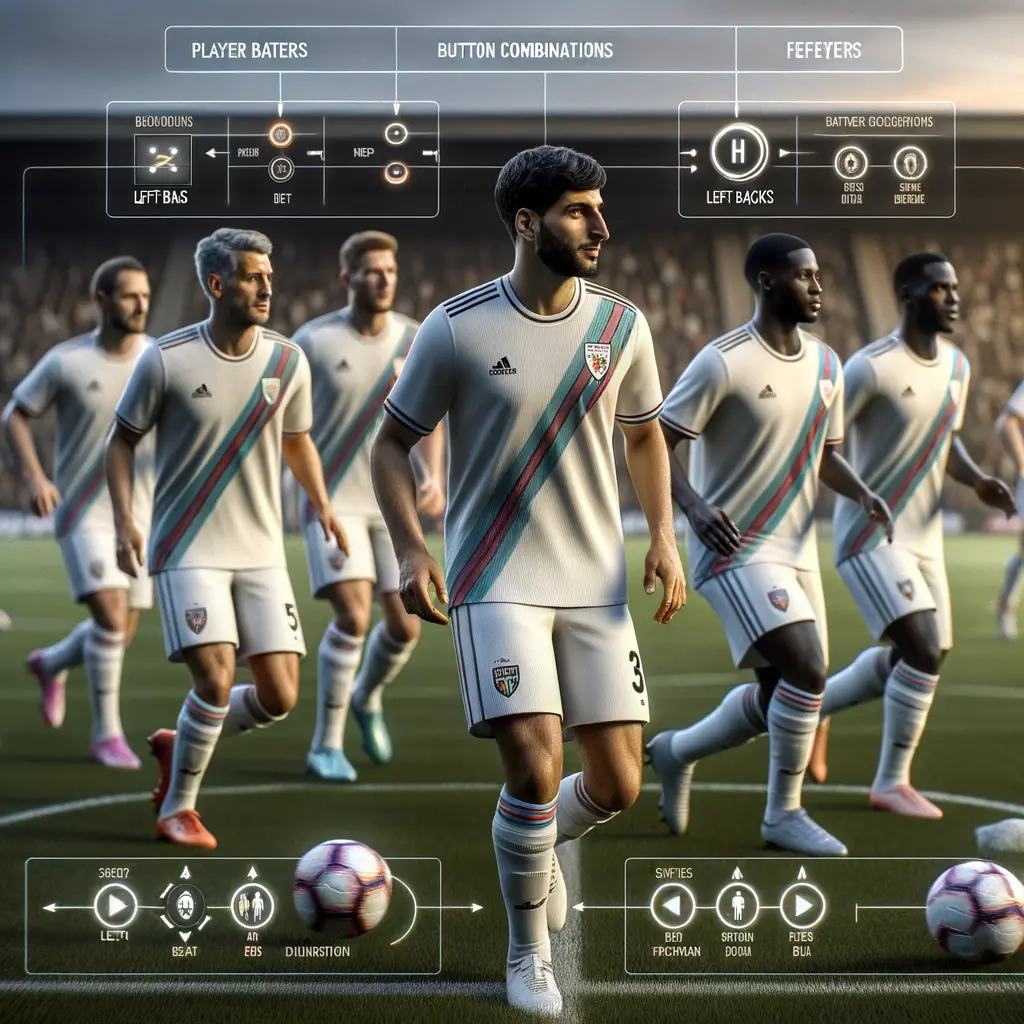

La scheda video è uno dei componenti più importanti di un computer quando si tratta di giochi, grafica e applicazioni che richiedono una potenza di calcolo elevata. Una delle cose che puoi fare per migliorare le prestazioni della tua scheda video è dedicare una parte della RAM del tuo computer ad essa. In questo tutorial, ti guiderò passo dopo passo su come dedicare la RAM alla scheda video.
Prima di iniziare, assicurati di avere una scheda video dedicata nel tuo computer. Se stai utilizzando un computer portatile, potresti non avere la possibilità di dedicare la RAM alla scheda video, in quanto la maggior parte dei laptop utilizza schede video integrate che condividono la RAM con il sistema.
Inoltre, tieni presente che dedicare la RAM alla scheda video potrebbe comportare una riduzione della quantità di RAM disponibile per il sistema operativo e le altre applicazioni. Pertanto, è consigliabile avere almeno 8 GB di RAM nel tuo computer prima di dedicarne una parte alla scheda video.
Prima di dedicare la RAM alla scheda video, è importante verificare le specifiche della tua scheda video per capire quanto RAM può supportare. Puoi trovare queste informazioni sul sito web del produttore della scheda video o nel manuale di istruzioni.
Una volta che hai le specifiche della tua scheda video, assicurati di avere almeno la quantità minima di RAM richiesta per ottenere prestazioni ottimali. Se hai già più RAM di quella richiesta, puoi dedicare una parte di essa alla scheda video.
Per dedicare la RAM alla scheda video, dovrai accedere al BIOS del tuo computer. Il BIOS è un software integrato nel tuo computer che controlla il funzionamento di base del sistema. Ogni computer ha un modo diverso per accedere al BIOS, quindi dovrai fare riferimento al manuale del tuo computer o cercare online per scoprire come accedervi.
Una volta che hai scoperto come accedere al BIOS, riavvia il tuo computer e premi il tasto corrispondente per accedere al BIOS durante l’avvio. Di solito, il tasto da premere è “Del”, “F2” o “F10”.
Una volta che sei nel BIOS, dovrai cercare le impostazioni della RAM. Queste impostazioni possono variare a seconda del produttore del tuo computer, ma di solito si trovano nella sezione “Advanced” o “Advanced Settings”.
Una volta trovate le impostazioni della RAM, cerca un’opzione chiamata “Shared Memory” o “Graphics Settings”. Questa opzione ti permetterà di dedicare una parte della RAM alla scheda video.
Una volta trovata l’opzione per dedicare la RAM alla scheda video, selezionala e imposta la quantità di RAM che desideri dedicare. Assicurati di rispettare le specifiche della tua scheda video e di non dedicare più RAM di quella supportata.
Dopo aver impostato la quantità di RAM da dedicare, salva le impostazioni e riavvia il tuo computer. La RAM dedicata alla scheda video sarà ora disponibile per migliorare le prestazioni grafiche del tuo sistema.
Dopo aver dedicato la RAM alla scheda video, è consigliabile verificare se ci sono miglioramenti nelle prestazioni grafiche del tuo computer. Puoi farlo eseguendo giochi o applicazioni che richiedono una potenza di calcolo elevata e confrontando le prestazioni prima e dopo la dedicazione della RAM.
Se noti un miglioramento significativo nelle prestazioni, allora hai fatto un ottimo lavoro dedicando la RAM alla scheda video. In caso contrario, potresti voler ripensare alla quantità di RAM dedicata o considerare altre opzioni per migliorare le prestazioni del tuo sistema.
Dedicare la RAM alla scheda video può essere un modo efficace per migliorare le prestazioni grafiche del tuo computer. Tuttavia, è importante fare attenzione a non dedicare più RAM di quella supportata dalla tua scheda video e assicurarsi di avere ancora abbastanza RAM disponibile per il sistema operativo e le altre applicazioni.
Seguendo i passaggi descritti in questo tutorial, sarai in grado di dedicare la RAM alla scheda video e ottenere prestazioni grafiche migliori sul tuo computer. Ricorda sempre di fare riferimento al manuale del tuo computer o cercare online per informazioni specifiche sul tuo modello di computer. Buona fortuna!
Scrivici se hai notato qualcosa che può essere migliorato
Condividi questo articolo se ti piace.